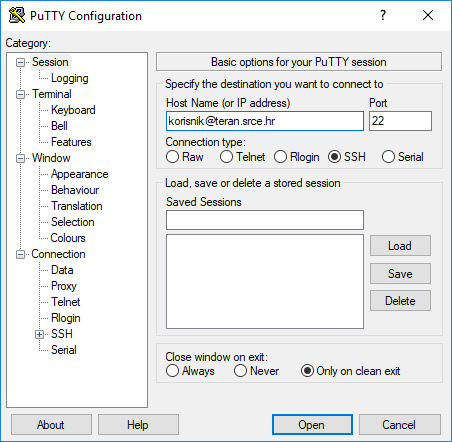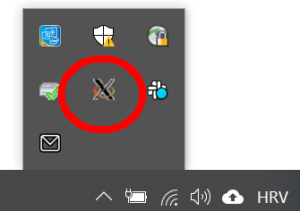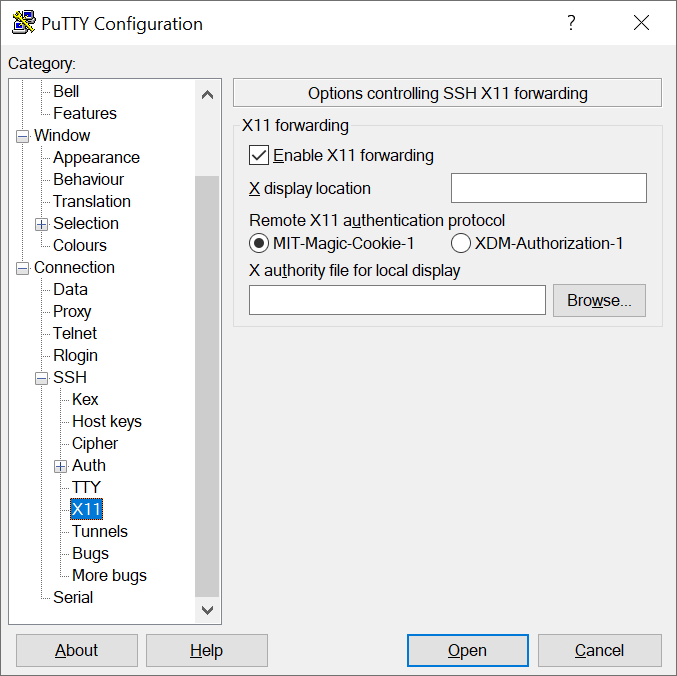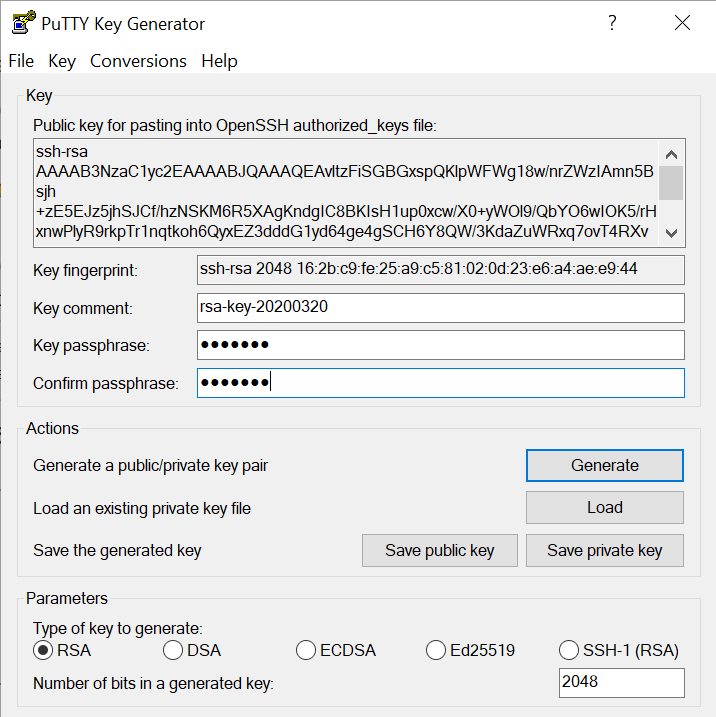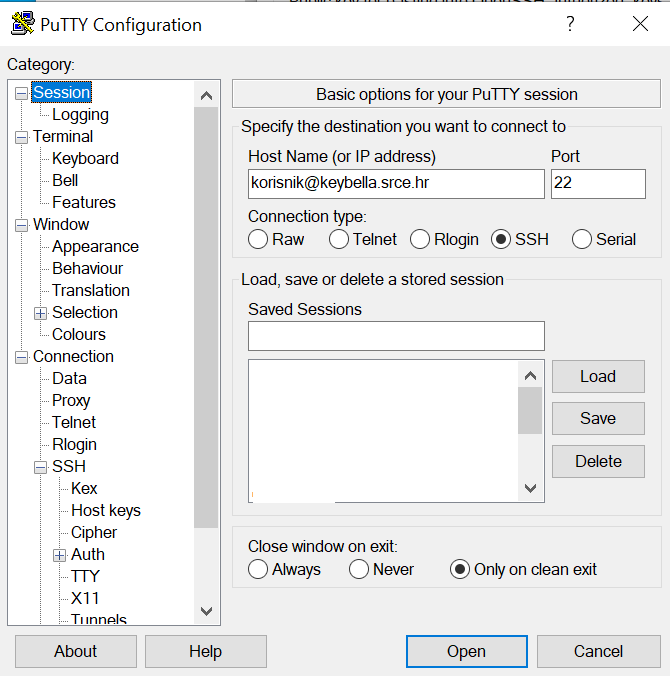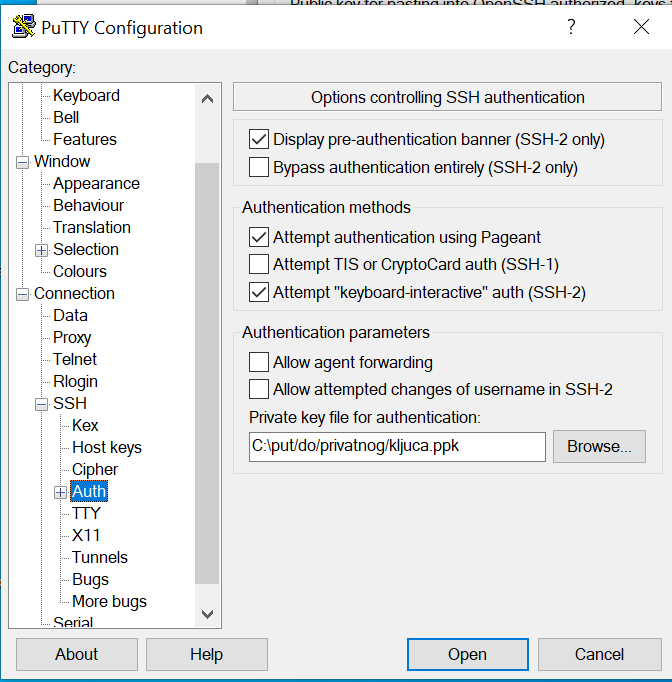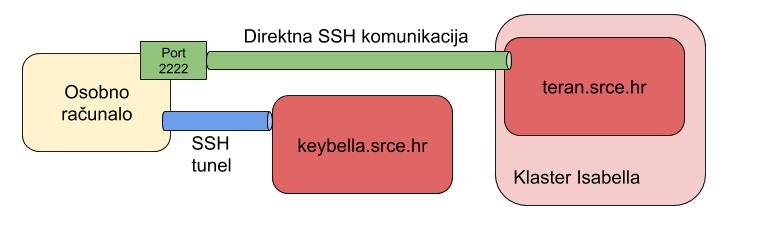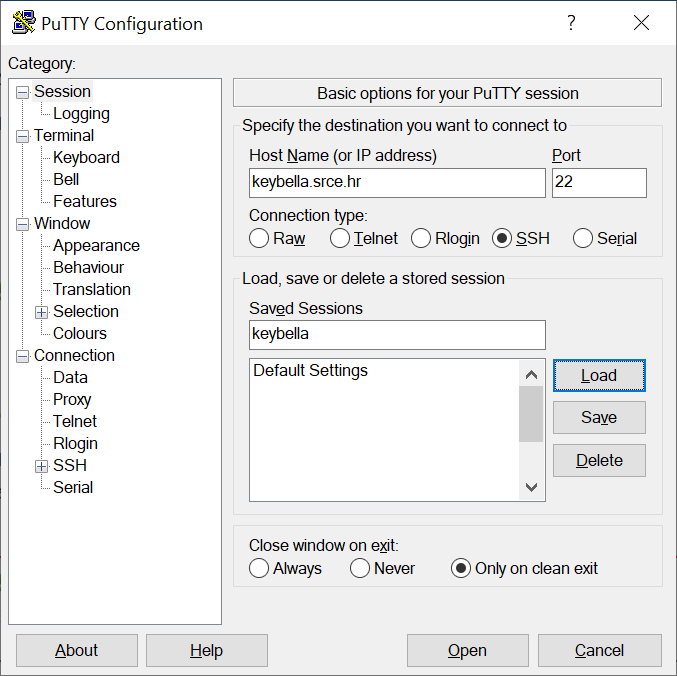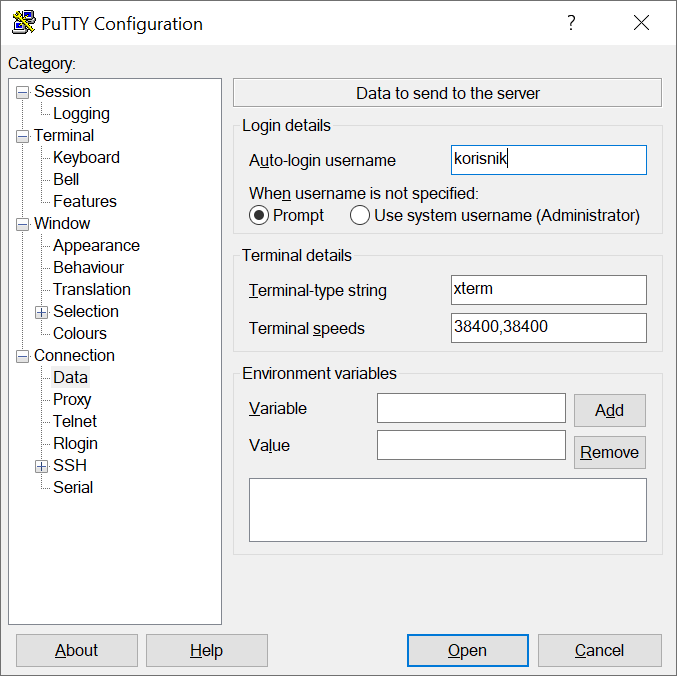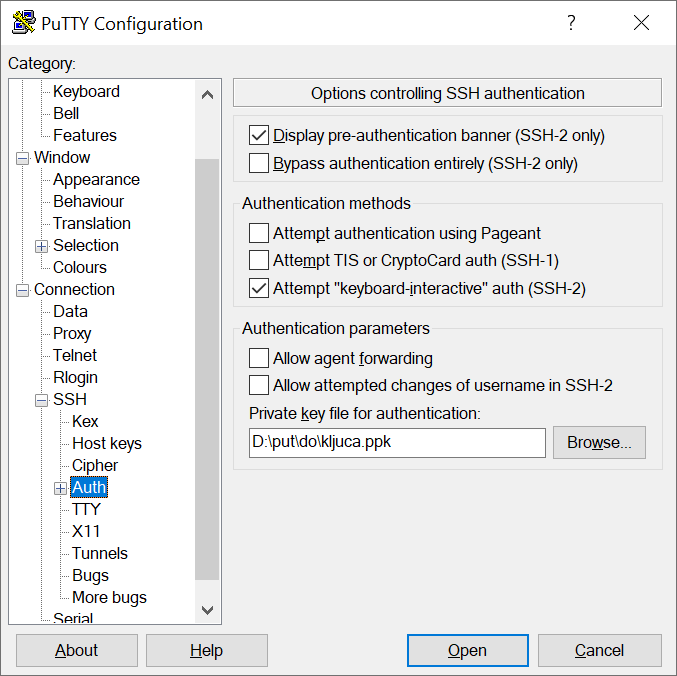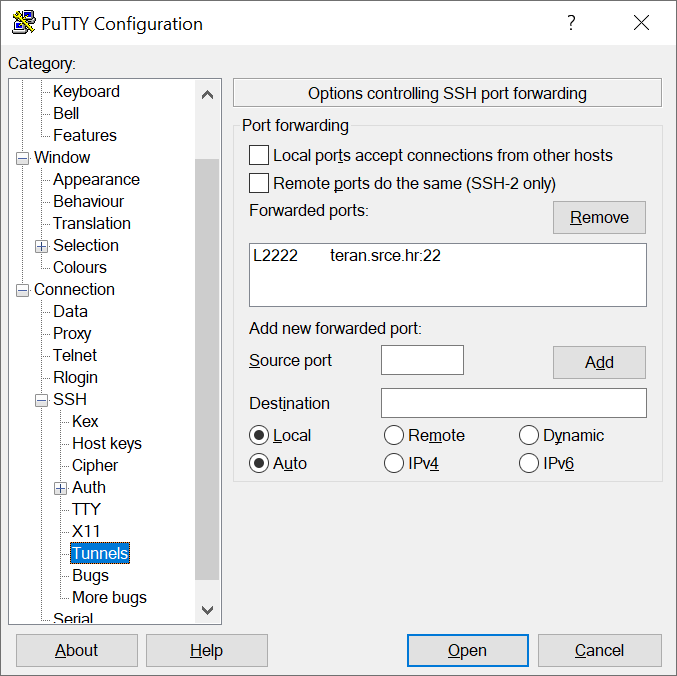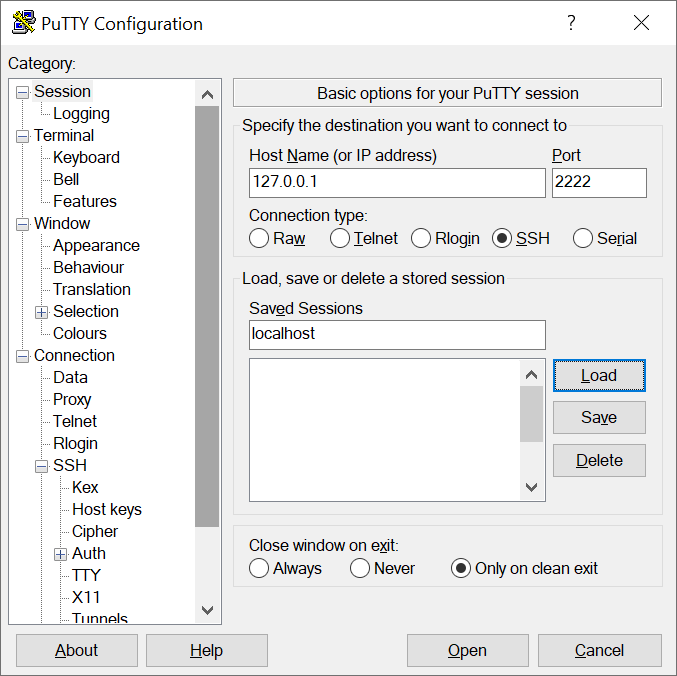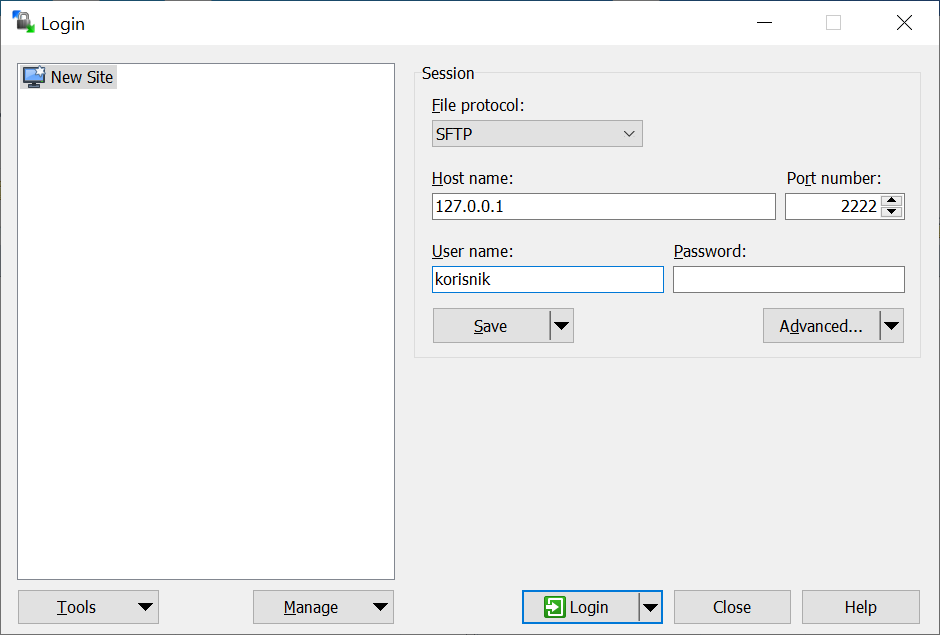...
Adresa pristupnog čvora klastera je teran.srce.hr, a pristupa se protokolom SSH.
| Note |
|---|
Direktan pristup klasteru moguć je isključivo iz CARNetCARNET-ove mreže. |
Pristup klasteru iz mreže CARNET
...
te zatim kliknuti na gumb Open. Nakon toga, u otvoreni prozor potrebno je upisati dobivenu zaporku.
Korištenje grafičkog okruženja
Linux
Spojite se na teran.srce.hr prosljeđujući X11:
| Code Block |
|---|
ssh -X korisnik@teran.srce.hr |
...
Preuzmite i pokrenite aplikaciju Xming.
Za grafičko okruženje potrebno je u kategoriji Connection→SSH→X11 odabrati Enable X11 forwarding.
Pristup klasteru izvan mreže CARNET
...
Instalirajte aplikaciju PuTTYgen. Po pokretanju aplikacije pritisnite gumb Generate, upišite Key passphrase te spremite javni i privatni ključ. U zahtjevu pošaljite tekst u polju Public key for pasting into OpenSSH authorized_keys file.
Spajanje na posebni pristupni čvor
Adresa posebnog poslužitelja za spajanje izvan Carnet CARNET mreže je je keybella.srce.hr, a pristupa se protokolom SSH.
LinuxLinux
Preduvjet za spajanje je da je na računalu instaliran privatni ključ koji ste generirali u prethodnom koraku. Spajanje se obavlja korištenjem naredbe (korisničko ime u primjeru je korisnik):
| Code Block | ||
|---|---|---|
| ||
ssh korisnik@keybella.srce.hr |
Ukoliko dobijete grešku oblika ":
| Code Block |
|---|
keybella.srce.hr: Permission denied (publickey,gssapi-keyex,gssapi-with-mic). |
", potrebno je eksplicitno navesti lokaciju ssh ključa naredbom:
| Code Block | ||
|---|---|---|
| ||
ssh -i ~/.ssh/id_rsa korisnik@keybella.srce.hr |
...
Spajanje na klaster
Nakon prijave na klaster keybella.srce.hr možete pristupiti teran.srce.hr iz komandne linije koristeći spajanja na posebni pristupni čvor klasteru možete pristupiti koristeći naredbu:
| Code Block | ||
|---|---|---|
| ||
ssh teran.srce.hr |
...
Korištenje grafičkog okruženja
Linux
Proslijedite port 2222 na Za korištenje grafičkog okruženja potrebno je prvo uspostaviti SSH tunel između osobnog računala i posebnog računala keybella.srce.hr. Po uspostavi tunela moguća je izravna SSH komunikacija s pristupnim čvorom teran.srce.hr korištenjem lokalne adrese localhost i odabranog porta (u primjerima se koristi 2222).
Linux
Uspostavite SSH tunel između osobnog računala i posebnog računala :22 kroz keybella.srce.hr:
| Code Block |
|---|
ssh -NL 2222:teran.srce.hr:22 korisnik@keybella.srce.hr & |
Ukoliko ste uspješno uspostavili konekciju u drugom terminalu na osobnom računalu izvesti naredbu:Spojite se na pristupni čvor s osobnog računala kroz novokreirani tunel koristeći port 2222 prosljeđujući X11
| Code Block |
|---|
ssh -X -p 2222 korisnik@localhost |
Unesite lozinku za teran.srce.hr.
Po spajanju, možemo testirati uspješnost provedenih akcija pomoću naredbe
| Code Block |
|---|
xterm |
MS Windows
Spojite se na keybella.srce.hr i proslijedite localhost port 2222 na teranUspostavite SSH tunel između osobnog računala i posebnog računala keybella.srce.hr:22 kroz keybella.srce.hr.
Unesite:
- Hostname: keybella.srce.hr
...
- Port: 22
...
- Auto-login username:
...
- korisnik
- Private key file for authentication: put do privatnog ključa
...
- Source port: 2222
...
- Destination: teran.srce.hr:22
Nakon postavljanja odaberite Open.
Preuzmite i pokrenite aplikaciju Xming.
Otvorite još jedan PuTTY prozor (ne zatvarajte prošli prozor). Upišite
- Host Name: 127.0.0.1
...
- Port: 2222
...
- Auto-login username: korisnik
- kategoriji Connection→SSH→X11 odaberite Enable X11 forwarding.
...
Nakon postavljanja odaberite Open. Unesite korisničko ime i lozinku za teran.srce.hr.
Po spajanju, možemo testirati uspješnost provedenih akcija pomoću naredbe
...
Kopiranje datoteka s osobnog računala na klaster
Linux
Za izravno kopiranje datoteka na pristupno računalo teran.srce.hr potrebno je uspostaviti SSH tunel opisan u prethodnom poglavlju.
Linux
Uspostavite SSH tunel između osobnog računala i posebnog računala keybella.srce.hr:
| Code Block |
|---|
ssh -NL 2222:teran.srce.hr:22 korisnik@keybella.srce.hr |
Ukoliko ste uspješno uspostavili konekciju u drugom terminalu na osobnom računalu izvesti naredbuBudući da naredba scp koristi protokol ssh, kako bi prijenos datoteka bio moguć potrebno je kreirati tunel pomoću prve naredbe iz prethodnog poglavlja. Nakon kreiranja tunela, kopiranje se izvršava pomoću naredbe:
| Code Block |
|---|
scp -P 2222 ime_datoteke_koju_kopiramo korisnik@localhost: |
Unesite lozinku za teran.srce.hr.
MS Windows
Budući da WinSCP ili ftp (FileZilla) koriste protokol ssh, kako bi prijenos datoteka bio moguć potrebno Potrebno je kreirati SSH tunel pomoću aplikacije PuTTY (prethodno poglavlje). Nakon kreiranja tunela, otvorite svoj omiljeni ftp ili program WinSCP program i unesite:
- Host name: 127.0.0.1
...
- Port: 2222
...
- User name: korisnik
- Password: lozinka za teran.srce.hr